iphone 写真 全部表示されない
最近、たくさんの写真や動画を撮影して、
それを、パソコンに取り込もうと思ったら、
半分以上が取り込めませんでした(>_<)
一番最近に撮影した十数枚分だけだったんです。
でも、iPhoneで見ると、
ちゃんとアルバムの中に写真があるんです。
どうしても、パソコンに保存したかったので、
あれこれ調べたりやったりしました。
結果、無事にパソコンに保存することができました。
iphone 写真 全部表示されない 解決法
原因は、iPhoneのOSをアップデートしたことによるもの。
最新版にアップデートすると、
自動で、「iPhoneのストレージを最適化」という項目にチェックが入り、
これにより、自動的にiCloudに写真をアップロードしてしまうらしいんです。
空き容量が少なるなると、
勝手にiCloudに写真や動画をアップロードされていたので、
iPhone上には、劣化版の写真だけしかなかったんです。
iPhone上で、写真を拡大しようとしたときに、
やたら読み込みが遅いなって感じたのはそのせいだったかも。
もし、パソコン上で表示されない写真を、
iPhone上で拡大しようとした時に、
読み込みが遅ければ、
写真のデータがiCloud上にあるという事です。
で、じゃあ、どうやってもとに戻せばいいのかをこれから説明します。
まずは、iPhoneの「設定」から
「一般」を選択して下さい。
そして、「iPhoneのストレージ」を選択。
空き容量がチェックできます。
この空き容量がポイントで、
これが、十分に確保できないと写真をもとに戻せません。
なので、iPhone上で、不要な物やパソコンに取り込んだ写真を削除します。
十分に空き容量を確保したら、
もう一度、iPhoneの「設定」に行きます。
そして、こちらの画像の一覧から

「写真」を選択します。
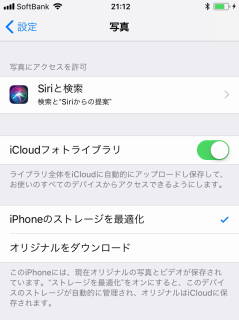
たぶん、iPhoneのストレージを最適化にチェックが入っているので、
これを下の画像の様にします。
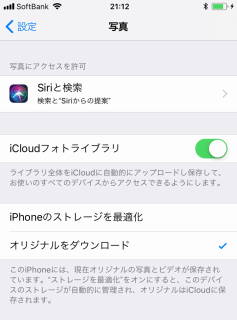
「オリジナルをダウンロード」を指でタップすると、
チェックマークがそちらへ移ります。
そうすると、画像をiCloudからiPhoneへダウンロードを始めます。
もしくは、ダウンロードを開始する旨を聞いてくるか、
空き容量が足りないと、あといくつ足りませんって、
メッセージが表示されますので、
それに応対していただくと、
iCloudへアップロードされてしまっていた画像が、
iPhoneの中に戻ってきます。
戻ってきたら、
普通にUSBケーブルをつなげて、
マイコンピューターから、
iPhoneの中を見ていただくと、
写真が復活しています。
写真が一部しか表示されないとか、
全部パソコンにダウンロードしたいけどできない
とかってお悩みの方は、試してみてくださいm(_ _)m




コメント